
 |
6. Bedienung6.2 Betriebssystem6.2.1. Windows Benutzerschnittstelle |
Wie hängt nun das Startmenü und die Symbole auf dem Desktop mit der erwähnten genialen Erfindung der Verknüpfungen zusammen?
Die Verbindung ist die Programmierung von Windows:
Es gibt ein Verzeichnis auf der Festplatte, in dem stehen Verknüpfungen für alle Einträge, die im Startmenü erscheinen sollen. Die Untermenüs, die jeweils eine neue Auswahl öffnen, sind nichts anderes als Unterverzeichnisse dieses Startmenüordners. Windows ist so programmiert, dass jedes Mal wenn du auf den Start-Knopf klickst oder du die Windows-Taste [![]() ] betätigst, die Datei- und Verzeichnisnamen im Startmenüordner gelesen werden und daraus das Menü zusammengebastelt wird.
] betätigst, die Datei- und Verzeichnisnamen im Startmenüordner gelesen werden und daraus das Menü zusammengebastelt wird.
Genauso verhält es sich mit dem Desktop: Auch dafür gibt es ein Verzeichnis, das beim Start von Windows gelesen wird, und für jede Verknüpfungsdatei, die darin steht, wird ein Symbol auf dem Desktop angezeigt. (Wo die Bilddatei für dieses Symbol steht, wird übrigens auch in der Verknüpfungsdatei gespeichert!)
Auch der Menüpunkt Dokumente wird aus einem Verzeichnis zusammengebaut; dieses Verzeichnis heißt Recent (englisch für kürzlich, sprich: rießnt) und enthält die Verknüpfungen für die zuletzt bearbeiteten Dateien. Wann immer man eine Datei benutzt oder neu erzeugt, die in diesem Verzeichnis noch nicht oder nicht mehr steht, erzeugt Windows eine neue Verknüpfung mit dieser Datei im Recent-Verzeichnis und löscht die älteste darin enthaltene Verknüpfung, damit der Ordner nicht "überläuft".
Wenn du wissen willst, wo genau sich die Startmenü-, Recent- und Desktop-Ordner befinden, führe folgendes Experiment durch:
Experiment 9: Verknüpfungen finden
|
Nun wollen wir uns eine Verknüpfung mal aus der Nähe ansehen:
Klicke mit der rechten Maustaste auf einen Startmenüeintrag, mit dem man ein Programm starten kann. Im Beispiel in Abbildung 58 habe ich das mit dem Spiel "Solitär" gemacht. Du kannst aber auch auf eine Verknüpfung klicken, die du beim Suchen der Ordner in Experiment 9 gefunden hast; es soll nur eine Datei und kein Verzeichnis sein. Du kannst Verknüpfungen immer daran erkennen, dass die Symbole unten links in der Ecke einen kleinen Pfeil haben, wie in folgendem Beispiel zu sehen:
![]()
Abbildung 59: Beispiel für ein Verknüpfungssymbol
Wenn du jedenfalls mit der rechten Maustaste auf eine Verknüpfung geklickt hast, erscheint das Kontextmenü, über das du in Kapitel 6.2.1.5 noch mehr erfahren wirst:
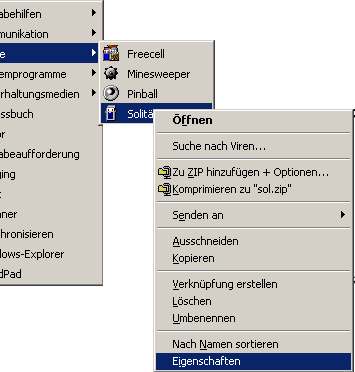
Abbildung 60: Kontextmenü eines Startmenüeintrages aufrufen
Wir kümmern uns zunächst nicht darum, was in diesem Menü alles steht, sondern wählen nur den untersten Eintrag Eigenschaften. Damit wird uns in diesem Fall angezeigt, was in dieser Verknüpfung alles eingestellt ist.
Es öffnet sich ein neues Fenster, von dem uns die beiden Registerkarten "Allgemein" und "Verknüpfung" interessieren, wie es in Abbildung 61 gezeigt wird:
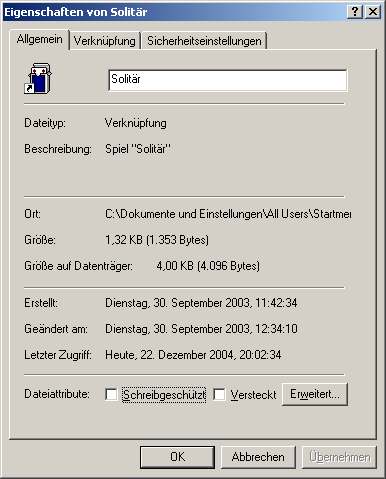

Abbildung 61: Eigenschaften einer Verknüpfung
Auf der Registerkarte Allgemein steht alles, was sich auf die Verknüpfungsdatei selbst bezieht, also zuerst einmal der Name, wie er als Menüeintrag erscheint. Er ist identisch mit dem Dateinamen der Verknüpfungsdatei, darunter steht der Dateityp der Verknüpfungsdatei im Klartext (vergleiche Kapitel 5.1.3.4.2!). Es folgen der Ort, wo die Verknüpfungsdatei zu finden ist, wie groß sie ist und noch ein paar andere Details.
Die Registerkarte Verknüpfung sagt uns, was alles in der Verknüpfungsdatei gespeichert ist und sich auf das Programm bezieht, das mit Hilfe der Verknüpfung gestartet werden soll: Zuerst steht da, dass es sich um eine Anwendung handelt, der Dateityp also .exe lautet. (Wenn du die Eigenschaften einer Verknüpfung aus dem Ordner Recent aufgerufen hast, wird hier ein anderer Dateityp stehen!)
Dann steht dort, wo die Datei zu finden ist, also genau das, was wir im DOS-Fenster eingetippt haben, um das Programm zu starten. Das komische %SystemRoot% bedeutet dabei nur den Laufwerksbuchstaben des Laufwerks von dem Windows geladen wurde.
Ausführen in erlaubt uns, analog zum Prompt des DOS-Fensters ein Verzeichnis einzustellen, das das Programm "sieht", wenn es etwa eine Datei speichert oder lädt, ohne ein Laufwerk und einen Pfad anzugeben.
Unter Tastenkombination kann man eine Tastenkombination einstellen, mit der man das Programm starten kann, das heißt, statt die Verknüpfung auf dem Desktop anzuklicken, kannst du die Tastenkombination benutzen. Das kann für häufig genutzte Verknüpfungen ganz praktisch sein, weil man nicht immer zum Desktop zurückkehren muss, um ein Programm aufzurufen. Der Nachteil ist, dass man sich die Tastenkombination merken muss!
Solche Tastenkombinationen beginnen immer mit [Strg]+[Alt]+ und man kann eine weitere Taste ergänzen.
Ausführen bestimmt, wie das Fenster aussieht, in dem das Programm läuft, wenn es über diese Verknüpfung geladen wird. Was die Möglichkeiten bedeuten, erfährst du in Kapitel 6.2.2.1.2.
Da es sich bei Verknüpfungen um eigenständige Dateien handelt, kannst du dir vorstellen, dass die Angaben, die darin stehen, auch einmal falsch sein können; nämlich dann, wenn die Programmdatei umbenannt oder in ein anderes Verzeichnis verschoben oder sogar vollständig gelöscht worden ist, nachdem die Verknüpfung erstellt wurde. Falls so etwas einmal vorkommen sollte, kann man mit dem Knopf Ziel suchen die Programmdatei wieder suchen und die Einträge korrigieren.
Normalerweise werden die Verknüpfungen, die man zum Laden und Starten der Programme braucht, beim Installieren erstellt.
Du kannst aber auch sehr leicht selbst eine erstellen! Nehmen wir an, du hast eine Datei, die du immer wieder benötigst, zum Beispiel ein Tagebuch, das du jeden Tag aufrufen willst, um es fortzusetzen. Du brauchst nur mit der rechten Maustaste auf eine freie Fläche des Desktop zu klicken, also das Kontextmenü des Desktop aufrufen, und unter Neu den Unterpunkt Verknüpfung auswählen. Es erscheint ein kleiner Assistent, mit dessen Hilfe du die Datei, auf die die Verknüpfung verweisen soll (das Ziel der Verknüpfung), suchen kannst. Anschließend kannst du mit dem Kontextmenü der Verknüpfung wie oben schon beschrieben die Verknüpfung nach deinen Vorstellungen anpassen. Probiere es ruhig einmal aus!
Es gibt noch weitere Möglichkeiten, Verknüpfungen zu erzeugen: Wenn man mit der rechten Maustaste eine Datei aus einem Fenster auf den Desktop zieht, erscheint wieder ein Kontextmenü, das eine Auswahl Verknüpfung hier erstellen enthält. Wenn man darauf klickt, wird auf dem Desktop eine Verknüpfung mit der gezogenen Datei erstellt.
Wenn du eine Verknüpfung später nicht mehr brauchst, kannst du sie auch bedenkenlos wieder löschen. Die Programm- oder Datendatei, auf die die Verknüpfung verweist, bleibt ja bestehen. Klicke dazu mit der rechten Maustaste auf das Verknüpfungssymbol und wähle aus dem Kontextmenü Löschen. Achte aber immer darauf, dass das Symbol auch den Pfeil zeigt, der Verknüpfungen kennzeichnet (vergleiche Abbildung 59), damit du nicht versehentlich doch einmal eine Datei löscht! Um solche Verwechslungen zu vermeiden, sollte man in den Menü- und Desktopverzeichnissen niemals irgendwelche Dateien speichern, sondern ausschließlich Verknüpfungen!
| 6.2.1.2 Das Startmenü | Inhaltsverzeichnis Index |
6.2.1.4 Tastkleiste |